당신은 최선의 방법을 찾고 있습니까? 비디오 흔들림을 제거하는 방법? 이 글은 꼭 읽어봐야 할 글입니다. 그런데 애초에 이 문제가 존재하는 이유는 무엇입니까? 카메라 움직임, 불안정한 안정성, 낮은 프레임 속도 등 여러 요인으로 인해 비디오 장면이 흔들릴 수 있습니다. 카메라 움직임은 영상 흔들림의 가장 흔한 원인입니다. 촬영하는 동안 카메라를 안정적으로 잡고 있지 않으면 결과 영상이 흔들리고 불안정하게 나타날 수 있습니다. 이 문제는 손에 들고 촬영하거나 삼각대 없이 촬영할 때 특히 그렇습니다. 영상이 흔들리는 또 다른 원인은 안정성이 좋지 않기 때문입니다. 일부 카메라에는 안정화 기능이 내장되어 있지만 일부 상황에서만 효과적일 수 있습니다. 이러한 경우 짐벌이나 스테디캠과 같은 추가 안정화 장비를 사용하여 흔들림을 줄일 수 있습니다.
1부. Windows/Mac의 동영상에서 흔들림을 제거하는 방법
Windows 및 Mac 장치에서 흔들리는 비디오를 수정하려면, AVAide 비디오 컨버터 당신이 필요로하는 것입니다. 비디오를 다른 형식으로 변환하는 데 중점을 두고 개발되었습니다. 하지만 이 애플리케이션에는 전체 비디오 파일을 향상할 수 있는 수많은 고급 기능이 포함되어 있습니다. Video Enhancer 도구는 흔들리는 비디오를 제거하는 더 나은 옵션을 제공할 수 있습니다. 자동으로 비디오를 더 보기 좋은 출력으로 편집하고 효과적으로 안정화합니다. 이 앱을 사용하여 동영상 파일의 흔들림을 제거하는 방법에 대한 자세한 가이드는 아래에서 확인하실 수 있습니다.
1 단계AVAide 비디오 변환기 다운로드
먼저 자유롭게 시도하세요 이 단계 아래에서 전체 애플리케이션을 설치합니다.
2 단계앱 실행
다음에 해야 할 일은 비디오 변환기가 설치된 후 앱을 실행하는 것입니다. 탐색 및 인터페이스를 확인하고 그 과정에서 앱을 준비할 수 있습니다.

3단계흔들리는 비디오 가져오기
다음으로 이동하여 비디오를 가져옵니다. 도구 옵션을 선택하고 비디오 향상에 도달할 때까지 스크롤합니다. 새 페이지가 표시됩니다. ~을 치다 + 다운로드해야 하는 영상을 확인하려면 아이콘을 클릭하세요.

4단계프로세스 완료
마지막으로 비디오 흔들림 줄이기 옵션. 미리보기 옵션을 선택하여 출력을 다시 확인할 수 있습니다. 탭하세요. 향상시키다 파일을 저장하는 옵션입니다.
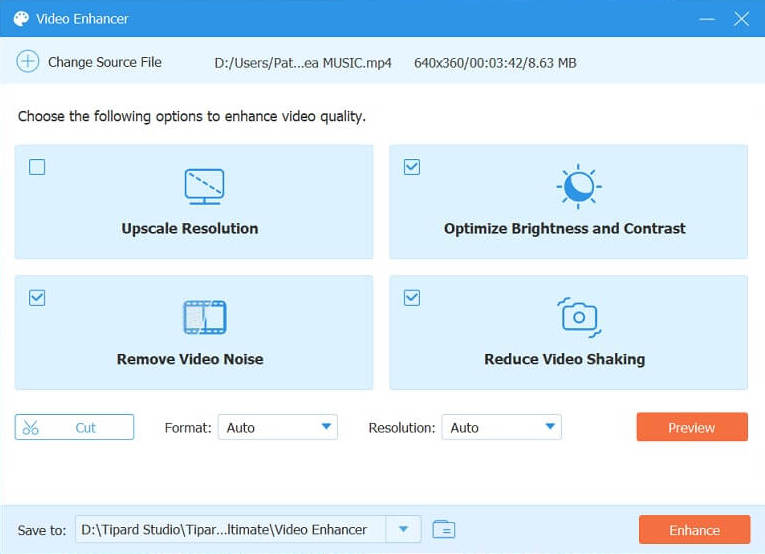
2부. Premiere Pro로 흔들리는 비디오 제거
Adobe Premiere는 시장에서 가장 널리 사용되는 비디오 편집 소프트웨어 중 하나입니다. 비디오의 흔들림을 줄이는 데 이상적인 도구입니다. Adobe Premiere의 Warp Stabilizer 기능은 흔들리는 영상을 안정화하고 보다 부드럽고 전문적인 느낌의 최종 제품을 제작하도록 특별히 설계되었습니다. 비틀기 안정기 효과는 비디오 푸티지의 카메라 흔들림과 모션 블러를 줄이는 데 널리 사용되는 도구입니다. 비디오를 분석하고 각 프레임에 자동으로 안정화를 적용하여 더욱 부드럽고 안정적인 영상을 만들어냅니다. 매끄러움 슬라이더를 사용하면 영상에 적용되는 안정화 수준을 미묘한 수준에서 극적인 수준까지 조정할 수 있습니다. 프로젝트 비디오의 흔들림을 줄이기 위해 이 앱을 사용하는 방법에 대한 단계 목록을 알아보세요.
1 단계Warp Stabilizer를 사용하려면 흔들리는 영상을 타임라인 Adobe Premiere 패널. 그런 다음 클립을 선택하고 효과 제어 패널.
2 단계거기에서 워프 안정기 효과를 적용하고 클립에 적용합니다. Warp Stabilizer는 영상 분석을 시작하고 영상에 안정화를 적용합니다. 분석이 완료되면 설정을 조정하여 원하는 대로 안정화 효과를 미세 조정할 수 있습니다.
3단계부드러운 움직임 또는 움직임 없음 등 다양한 안정화 모드 중에서 선택하고 적용되는 안정화 정도를 조정할 수 있습니다.

3부. 비디오 흔들림을 해결하는 온라인 도구
123Apps Online Video Stabilizer는 사용자가 흔들리는 영상을 수정하고 부드럽고 전문적인 비디오를 만드는 데 도움이 되는 강력한 비디오 안정화 도구입니다. 이 웹 기반 도구는 사용하기 쉽고 소프트웨어 설치가 필요하지 않으므로 인터넷에 연결된 모든 사람이 액세스할 수 있습니다. 고급 알고리즘을 갖춘 Online Video Stabilizer는 흔들리는 영상을 단 몇 초 만에 분석하고 수정할 수 있습니다. 사용자는 비디오 파일을 웹사이트에 업로드할 수 있으며, 도구는 자동으로 비디오를 안정화하여 원치 않는 카메라 움직임이나 진동을 제거합니다. 이 앱을 사용하는 방법을 알아보려면 아래 가이드를 확인하세요.
1 단계웹 브라우저에서 애플리케이션에 액세스하십시오. 기본 인터페이스에서 파일 열기 옵션을 클릭하여 파일을 가져옵니다. 향상시키려는 비디오를 선택하고 열기를 눌러 웹 도구에 성공적으로 업로드하십시오.
2 단계다음으로, 타임라인 편집 기능이 화면에 나타나 전체 파일을 확인할 수 있습니다. 다음에 대한 버튼을 활성화합니다. 비디오 안정기 슬라이더를 끌어 안정화 프로세스의 비율을 조정합니다.
3단계마지막으로, 시사 5초간 강화된 파일을 확인해보세요. 파일을 내보내려면 구하다 단추. 그런 다음 도구는 원하는 비율에 따라 파일을 분석하고 안정화합니다.

4부. 흔들리는 비디오 수정에 대한 FAQ
비디오 흔들림의 원인은 무엇입니까?
영상 흔들림은 일반적으로 떨리는 손, 걷거나 뛰는 동작, 불안정한 카메라 설정으로 인해 발생합니다.
영상이 흔들리는 것을 방지하는 요령은 무엇입니까?
비디오에서 원치 않는 움직임을 방지하기 위해 따를 수 있는 몇 가지 팁이 있습니다. 먼저 양손으로 카메라나 휴대폰을 잡고 팔꿈치를 몸에 가깝게 유지하여 촬영을 안정시키세요. 둘째, 갑작스러운 갑작스러운 움직임이나 움직임을 피하면서 움직임을 부드럽고 부드럽게 유지하십시오. 삼각대나 안정 장치를 활용하여 카메라를 안정적으로 유지할 수도 있습니다. 마지막으로, 걷거나 이동하면서 촬영하는 경우에는 스테디캠이나 짐벌을 사용하여 원치 않는 움직임을 줄여보세요. 다음 팁을 따르면 비디오의 부드럽고 안정적인 영상을 캡처할 수 있습니다.
이미지 안정화란 무엇입니까?
이미지 안정화 프로세스는 녹화하는 동안 카메라의 움직임을 보상하여 사용자가 카메라 흔들림을 줄이는 데 도움이 되는 기능입니다. 이 프로세스는 일반적으로 안정적인 비디오를 캡처하기 위해 전문 비디오 그래퍼가 수행하거나 수행합니다.
삼각대나 안정 장치를 사용할 수 없으면 어떻게 하나요?
삼각대나 안정 장치를 사용할 수 없는 경우 단단한 물체에 기대어 카메라를 안정시키거나, 본체 내장형 안정화 기능이 있는 카메라를 사용하거나, 더 넓은 렌즈를 사용하여 카메라 움직임을 줄이면서 더 많은 장면을 포착해 보세요.
마침내 기사의 마지막 부분에 이르렀습니다. 이제 우리는 세 가지 방법을 사용하여 영상의 흔들림을 방지하는 전체 과정과 방법을 이미 알고 있습니다. 비디오 흔들림 제거 소프트웨어 이 게시물에서 분석한 내용입니다. 흔들리는 비디오를 안정화하려는 신규 사용자를 처리할 수 있는 전문가를 찾고 있다면 AVAide Video Converter를 권장합니다. 그러나 전문 비디오 애호가이고 비디오 안정성을 수정하기 위한 여러 기술을 배우고 싶다면 Premiere Pro가 필수입니다. 또한 PC에 소프트웨어를 설치하지 않고 빠른 안정화 프로세스가 필요한 경우 123Apps Online Video Stabilizer를 사용하는 것이 좋습니다.
무손실 품질의 변환을 위해 350개 이상의 형식을 지원하는 완벽한 비디오 도구 상자입니다.



 안전한 다운로드
안전한 다운로드



